Hogar >Huawei >Jak robić zrzuty ekranu na PC, Macu, Chromebooku, iPhonie i Androidzie: kompletny przewodnik
Huawei
Tiempo: g-soft
On: May/28/2022
Categoría: Huawei iPhone Samsung vida digital
Etiquetas: ¿Huawei es un teléfono con Windows?
Zrzut ekranu to zdjęcie ekranu lub jego części.Na przykład zrobienie zrzutu ekranu zdjęcia na Instagramie lub rozmowy WhatsApp może być szybką i łatwą alternatywą dla zapisywania treści i udostępniania ich.
Wiedza o tym, jak zrobić zrzut ekranu, jest bardzo przydatna we wszystkich przypadkach, w których potrzebny jest plik lub obraz, którego nie można zapisać, skopiować lub którego format nie może być odczytany przez nasze urządzenie.Po wykonaniu zrzutu możesz wysłać go na czacie lub e-mailem, opublikować w mediach społecznościowych, przyciąć i wyretuszować według własnych upodobań.
Jeśli nie wiesz, jak zrobić zrzuty ekranu z komputera lub smartfona, nie martw się: poniżej znajdziesz przydatny przewodnik dotyczący robienia zrzutów ekranu na komputerach Mac, Windows PC, Chromebook, iPhone, iPad i najbardziej znanych telefonach z Androidem, takich jak Huawei , Samsung i Xiaomi.
Jak robić zrzuty ekranu
Jak wykonać zrzut ekranu komputera z systemem Windows
Jeśli używasz komputera z systemem Windows i musisz robić zrzuty ekranu, wiedz, że istnieją różne metody, które również zmieniają się w zależności od używanej wersji systemu operacyjnego.Aby zrobić ekran na komputerze z systemem Windows 8.x i nowszymi wersjami, naciśnij klawisz Win + Stamp lub Prt Scr (lub Print Screen).Kombinacja klawiszy Alt + Stamp lub Alt + Fn + Stamp umożliwia wykonanie zrzutu ekranu pojedynczego okna znajdującego się na pierwszym planie.
Wykonane zrzuty ekranu są automatycznie zapisywane w formacie PNG, a następnie można je edytować, przekształcając je w JPEG lub inny.
W systemie Windows 10 dostępne jest również narzędzie Capture and Annotate, za pomocą którego można robić zrzuty ekranu.Można go znaleźć, przechodząc do Start i wpisując „przechwyć i skomentuj” w pasku wyszukiwania.Alternatywnie skrót klawiaturowy dla Snap and Annotate to Win + Shift + S.
W systemie Windows 7 i wcześniejszych wersjach zrzut ekranu pulpitu wykonuje się, naciskając klawisz Drukuj lub Prt Scr lub Print Screen.Następnie musisz otworzyć Paint (lub inne oprogramowanie graficzne, takie jak Photoshop) i wkleić go, naciskając Wklej lub Ctrl + V i zapisać, przechodząc do Plik> Zapisz jako.
Komputery z systemem Windows 7 mają również narzędzie do wycinania do robienia zrzutów ekranu.
Oto przykładowy zrzut ekranu narzędzia używanego do tworzenia zrzutów ekranu na PC
Jest to niewielka aplikacja instalowana domyślnie, która umożliwia wykonanie zrzutu ekranu jednym gestem.Znajdujemy go, przechodząc do Start> Akcesoria Windows> Narzędzie do wycinania.
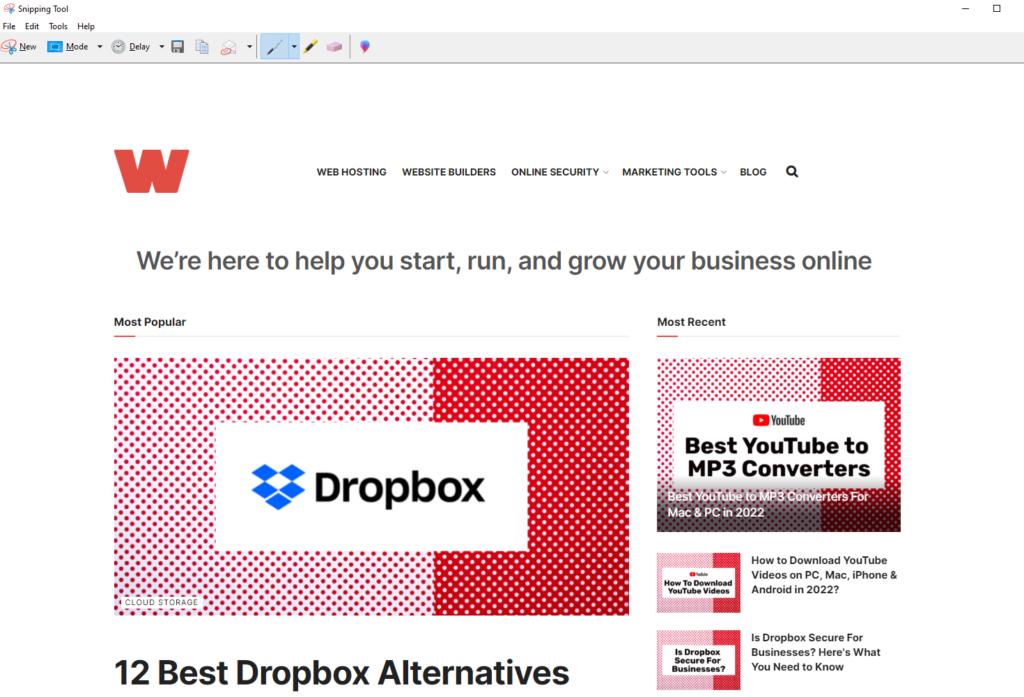
W tym momencie otwierają się 4 opcje:
Po zrobieniu zrzutu ekranu za pomocą narzędzia do wycinania możesz wykonywać różne operacje, takie jak robienie nowego zrzutu ekranu, zapisywanie go, kopiowanie do schowka, edytowanie, wyróżnianie niektórych części lub wysyłanie go pocztą e-mail.
Jak robić zrzuty ekranu na Macu
Aby zrobić zrzut ekranu całego ekranu za pomocą komputera Apple PC, naciśnij jednocześnie klawisze Cmd (⌘) + Shift + 3.
Aby zrobić zdjęcie tylko jednej części ekranu, należy wykonać następujące czynności:
Aby uzyskać więcej informacji na temat zrzutu ekranu z komputerem Mac, odwiedź witrynę Apple w odpowiedniej sekcji.
Jak robić zrzuty ekranu na Google Chromebook
Jeśli używasz laptopa Chromebook, aby zrobić zrzut ekranu, musisz nacisnąć jednocześnie następujące klawisze: Ctrl + Screen Switcher (prostokąt z dwiema pionowymi liniami po prawej stronie)
Pierwsza kombinacja służy do uchwycenia całego ekranu, druga do sfotografowania części ekranu.Jeśli twoja klawiatura nie ma klawisza Screen Switcher, możesz zrobić zrzut ekranu, naciskając Ctrl + F5.
Jak robić zrzuty ekranu na iPhonie i iPadzie
Robienie zrzutu ekranu na iPhonie jest bardzo proste: wystarczy jednocześnie nacisnąć prawy przycisk (włącznik/blokada) i przycisk głośności + po lewej stronie.
Następnie: prawy klawisz + górny lewy klawisz głośności.
W tym momencie zrzut ekranu można wyciąć i zmodyfikować za pomocą rysunków i pism.Aby go zapisać, naciśnij Zakończ i wybierz, czy zachować go w Zdjęcie czy Plik.Aby go wysłać, musisz nacisnąć kwadratowy przycisk ze strzałką znajdującą się w prawym górnym rogu, a następnie wybrać aplikację społecznościową lub kontakt, którym chcesz go udostępnić.
Możesz także używać poleceń głosowych.Po prostu powiedz „Hej Siri, zrób zrzut ekranu”, a zobaczysz, że to działa: migawka zrobiona przez Siri zostanie zapisana w rolce aparatu.
Wymienione procedury wykonywania zrzutów ekranu na iPhonie działają również na iPadzie.
Jak robić zrzuty ekranu na Huawei
Używasz telefonu Huawei?Kombinacja klawiszy, które należy nacisnąć, aby zrobić zrzut ekranu, jest następująca: klawisz zasilania + klawisz zmniejszania głośności.Ogólnie rzecz biorąc, po prostu zapamiętaj ten skrót, który jest ważny do robienia zrzutów ekranu na Androidzie, niezależnie od marki.
Niektóre modele Huawei wyższej klasy umożliwiają robienie zrzutów ekranu za pomocą gestów.Aby aktywować przechwytywanie ekranu za pomocą gestów, przejdź do Ustawień w sekcji Inteligentne i ustaw dźwignię w pozycji WŁ. dla opcji gestów dla zrzutu ekranu.Robiąc to, po prostu dotknij dwukrotnie ekranu, aby zrobić zrzut ekranu.Ale to nie wszystko, ponieważ najnowsze modele Huawei umożliwiają także zrzuty ekranu stron i dokumentów obejmujących wiele stron.Po prostu zrób zrzut ekranu, a następnie kliknij Przewijanie ekranu, które pojawia się w prawym dolnym rogu ekranu.Aby zatrzymać przechwytywanie przed końcem strony, po prostu kliknij w dowolnym miejscu na wyświetlaczu.
Jak robić zrzuty ekranu na Samsungu
Naciśnij jednocześnie klawisz zasilania + zmniejszania głośności.Ogólnie rzecz biorąc, przycisk zasilania na smartfonach Samsung i urządzeniach z Androidem znajduje się po prawej stronie (aby zrozumieć, jest to ten, który służy do włączania i wyłączania urządzenia).W starszych modelach metoda składa się z klawisza Home + klawisza zasilania.
Zrzut ekranu zostanie zapisany w galerii telefonu.
Inną metodą robienia zrzutów ekranu na Samsung Galaxy jest używanie gestów, dzięki czemu unika się kombinacji klawiszy.Po prostu przejdź do Ustawienia> Funkcje zaawansowane> WŁĄCZ, aby skanować za pomocą przeciągania dłonią.Gdy to zrobisz, za każdym razem, gdy chcemy zrobić zrzut ekranu, po prostu przesuń krawędź dłoni nad wyświetlaczem.
Ostatnią metodą wykonania migawki wyświetlacza Samsung jest aktywacja funkcji „Inteligentne przechwytywanie” w Ustawieniach.Po prostu naciśnij jak zwykle klawisz Home + klawisz zasilania i wybierz z małego menu, które pojawi się w dolnej części wyświetlacza, pozycję „Przechwyć więcej”.W ten sposób możemy wybrać ilość treści, które chcemy zapisać, ale pamiętaj, że maksymalny rozmiar tego pliku JPEG nie może być większy niż 6 MB.
Jeszcze mądrzejsza alternatywa?Poproś asystenta głosowego o wykonanie zrzutu ekranu, jeśli nie możesz użyć rąk lub nie pamiętasz, jak zrobić zrzut ekranu.Po prostu powiedz „Hej Bixby, zrób zrzut ekranu” lub „Ok Google, zrób zrzut ekranu”.
Jednak zawsze zalecamy zapoznanie się z instrukcją obsługi z kompletnymi metodami robienia zrzutów ekranu i zrzutów ekranu (które można również łatwo znaleźć w Internecie).
Jak zrobić zrzut ekranu na Xiaomi
Najbardziej intuicyjnym sposobem na zrobienie zrzutu ekranu na smartfonie Xiaomi jest połączenie klawiszy Power (Power) + Volume Down.Usłyszysz dźwięk migawki i zobaczysz miniaturkę migawki unoszącą się w lewym dolnym rogu.Wystarczy go nacisnąć, aby otworzyć, edytować lub udostępnić na WhatsApp, Instagramie, Facebooku lub w innych aplikacjach.
Innym sposobem robienia zrzutów ekranu na Xiaomi jest szybkie przełączanie, specjalna funkcja znajdująca się w obszarze powiadomień.Aby z niego skorzystać, musisz przesunąć palcem od góry do środka ekranu i nacisnąć Zrzut ekranu (ikona nożyczek na ekranie).
W najnowszych modelach możesz również włączyć zrzut ekranu za pomocą gestu.Przejdź do Ustawień (ikona koła zębatego), wybierz Dodatkowe ustawienia w systemie i urządzeniu, a następnie wybierz Klawisze skrótów i gesty.W tym momencie w elemencie Zrób zrzut ekranu wybierz Przeciągnij 3 palcami w dół.Od teraz, aby zrobić zrzut ekranu na smartfonie, po prostu szybko przeciągnij 3 palcami od góry do środka ekranu.
Są to najprostsze metody robienia zrzutów ekranu, ale jest też kilka aplikacji, które można bezpłatnie pobrać ze Sklepu Play, które pozwalają nam robić zrzuty ekranu.Przydatne dla wszystkich urządzeń z Androidem - od Huawei po Samsunga - te aplikacje są idealnym rozwiązaniem w przypadku nieprawidłowego działania fizycznych przycisków.Generalnie jednak zalecamy używanie kombinacji klawiszy do robienia zrzutów ekranu ze smartfonów i tabletów, aby nie obciążać ani nie spowalniać urządzenia.
